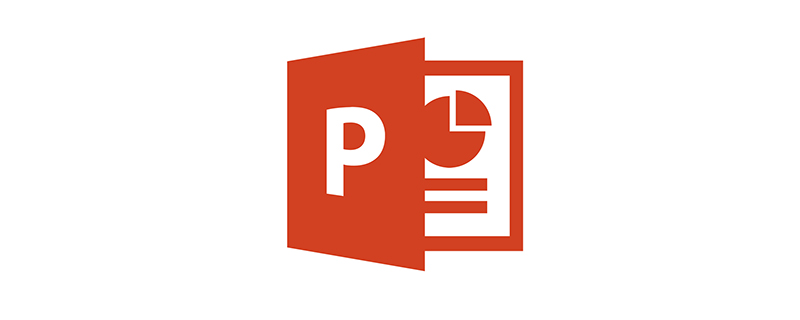
ppt文本框文字方向为所有文字旋转的设置方法
首先我们打开PPT软件之后,为了方便演示,我们插入文本框,然后在文本框中输入部分文字内容即可,如下图所示。
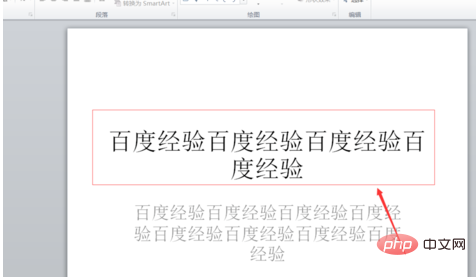
输入文字内容之后,我们点击上方的开始,然后将鼠标停放在文字方向上面,可以看到文字方向主要包括横排,直排,旋转等,接下来小编将会为大家简单介绍。
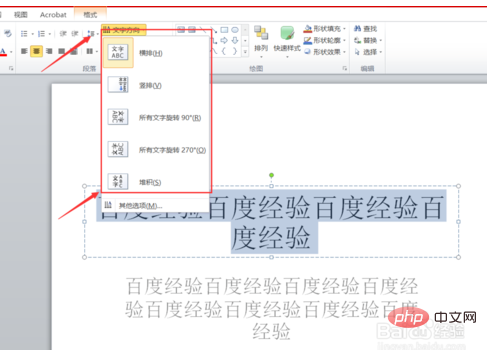
第一个横排文字,我们选中文本框中的文字,然后点击横排,可以看到文字已经变成了横排文字,如下图所示。
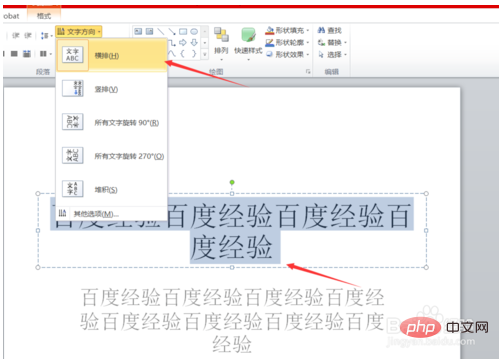
第二个竖排文字,我们选中文本框中的文字,然后将鼠标移动带文字方向,选择竖排即可,如下图所示。
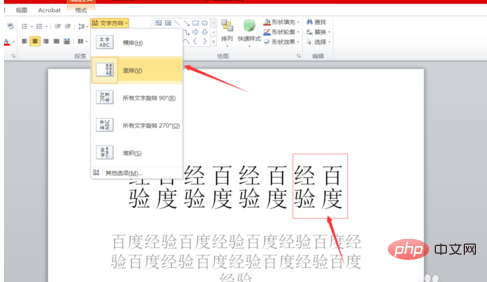
第三个所有文字旋转90°,我们选中文字,然后点击将所有文字旋转于90°,可以看到我们所有的文字都顺时针旋转90°,如下图。
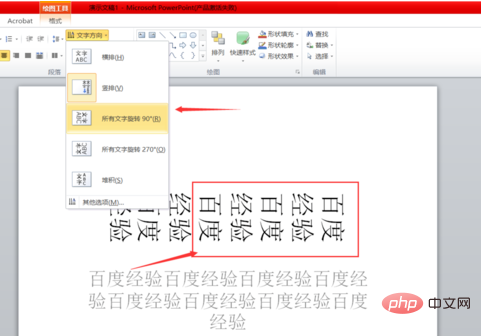
第四个所有文字旋转270°。这与所有文字旋转90°的效果是一样的,只不过是方向不太一样,如下图所示,我们点击旋转文字即可。
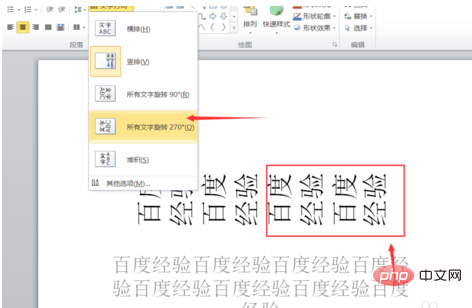
最后,我们点击堆积选项。堆积选项的主要目标是在同一个文本框中含有横排和竖排的文字,这样交叉可以更有具有效果。如下图所示,我们选中文字,点击堆积即可。
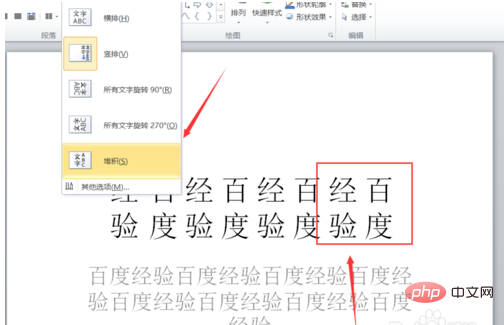
好了,今天的PPT如何设置文字方向教程就为大家介绍到这里,希望对大家有所帮助,祝大家工作顺利!
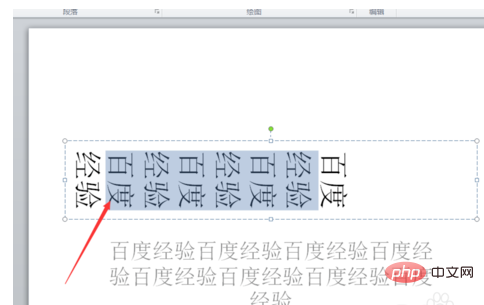
以上是ppt文本框文字方向为所有文字旋转的设置方法的详细内容。更多信息请关注PHP中文网其他相关文章!




